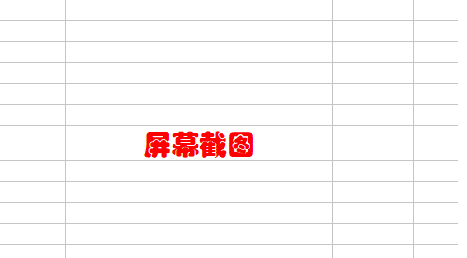解决...
MAC用户在截图时,经常会发现在截图的边缘有一层透明阴影,这样虽然看起来更加美观,但是却加大了图片的尺寸。那么,要怎么才能去掉阴影呢?
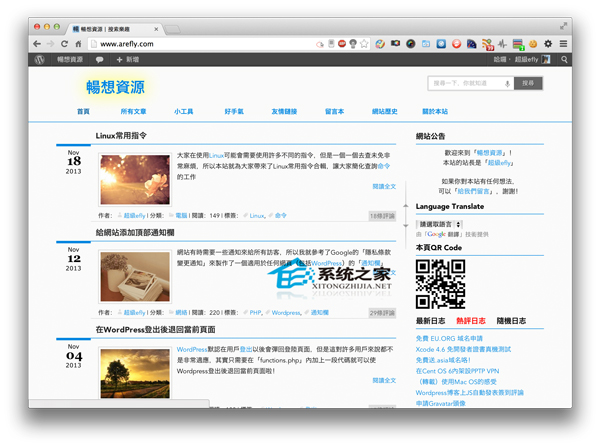
解决方法:
MAC系统启动Terminal自动补全功能的方法
我们在输入一些长的命令句的时候,常常会觉得麻烦,不过你知道吗?Terminal是具有自动补全功能的哦,现在小编就教你开启的方法吧。 开启方法: 打开终端,输入: nano .inputrc 在里面粘贴上以下语句: set completion-ignore-case on set show-all-if-ambig
要去掉这个窗口截图自动加阴影的设置的话,可以打开终端(Finder — 应用程序 — 实用工具 — 终端),粘入下面这条命令,回车即可。
defaults write com.apple.screencapture disable-shadow -bool true
这就是去除MAC截图阴影的方法了,想让截图尺寸小点的用户,就用这种方法将阴影去除吧。
如何将MAC系统Safari浏览器所有窗口都变为标签页
我们在浏览网页时,经常会打开一堆的网页,这些网页让我们浏览的时候非常不方便,那么该怎么解决这个问题呢?现在小编就教大家一个方法。 具体步骤: 1、打开 系统偏好设置-键盘-键盘快捷键 标签 2、选择左侧列表的添加应用程序快捷键,并点击下方的 加号按